-Метки
-Музыка
- Романтическая мелодия
- Слушали: 403087 Комментарии: 0
- Группа МГК - Ах, какие ты говорил мне слова....
- Слушали: 3751 Комментарии: 2
- Олег Винник - Не Ты
- Слушали: 459 Комментарии: 1
- Олег Винник
- Слушали: 117 Комментарии: 0
- Артур Руденко – Падал белый снег
- Слушали: 2620 Комментарии: 10
-Рубрики
- БРОДИЛКА (217)
- Мастера ФШ (52)
- Фотоманипуляция (17)
- Хостинги (5)
- № 1 (4)
- Важно! (261)
- Видео (474)
- Видео уроки Корел (15)
- Уроки от Зоси (48)
- Уроки от Игоря (20)
- Уроки Сергея Иванова (11)
- ФШ С НУЛЯ (5)
- ДЕКОР (135)
- Трафареты (6)
- Шаблоны для ФШ (8)
- Для блога (455)
- Анимашки (76)
- Генератор картинок (13)
- Генератор текста (18)
- Генератор цвета (19)
- Для работы (44)
- Коды и формулы (70)
- Куча всего (47)
- Переводчик (4)
- Разделители (7)
- Смайлики (13)
- Фоны (92)
- Фракталы (4)
- Для дома (245)
- КНИГИ (2)
- ТВ (9)
- Женщины (425)
- Животные (324)
- Жизнь (689)
- Дети (121)
- ЗАКЛАДКИ (40)
- Формулы рамок (21)
- Здоровье (399)
- Знаменитости (103)
- Изучаем компьютер (90)
- Иллюзии (6)
- Интересно (1111)
- Музеи (15)
- Искусство (25)
- История вещей (185)
- Заблуждения (2)
- Почему так говорят? (26)
- Кино (12)
- Клип арт (800)
- НАДПИСИ (40)
- Красиво (392)
- Креатив (343)
- Куклы (20)
- Кулинария (450)
- Салаты (107)
- Тесто (146)
- Любимые сайты (163)
- Любопытно (1262)
- Мини-игры (35)
- Релаксация (6)
- Мода (14)
- МОИ КОЛЛАЖИ (1649)
- Мои работы в корел (47)
- Мои рамочки (1037)
- Музыка (200)
- Муз.открытка (36)
- Плеер (31)
- Натюрморты (94)
- Непознанное (62)
- Новый год (95)
- Он и Она (274)
- Позитив (547)
- Полезное (788)
- ПРОГРАММЫ (24)
- Природа (520)
- Зима (24)
- Осень (26)
- Притчи (55)
- ПСИХОЛОГИЯ (174)
- ПУТЕШЕСТВИЕ (374)
- Разное (1040)
- Поздравления (3)
- Россия (260)
- Садовый дизайн (60)
- Самое любимое (265)
- Своими руками (73)
- Плетение из газет (16)
- Секс и эротика (31)
- Сибирь (21)
- Скрап (67)
- Стихи (458)
- СХЕМЫ (33)
- Тест (464)
- Гадание (56)
- Гороскоп (85)
- Сонник (4)
- Уроки (2202)
- Fanta Morph (13)
- Corner-A ArtStudio (5)
- Flash Intro Banner Maker (1)
- Важное о Корел (34)
- ВАЖНОЕ о ФШ (221)
- Делаем рамки (34)
- Кисти (30)
- Коллаж (178)
- Корел (116)
- Маски (108)
- Подсказки (16)
- Стили (1)
- Уроки Miss Ksu (18)
- Уроки корел (53)
- Уроки ЛиРу (114)
- Уроки от Natali (52)
- Уроки от Natalia NZ (4)
- Уроки от Novichok56 (14)
- Уроки от АЛЕНЫ (19)
- Уроки от АНТОНИНЫ (15)
- Уроки от АНТЫ (88)
- Уроки от БЭТТ (10)
- Уроки от ГП (62)
- Уроки от ДИЗЫ (13)
- Уроки от Илоны (12)
- Уроки от Ларисы (135)
- Уроки от Леди Ангел (26)
- Уроки от леди ОЛЬГИ (6)
- Уроки от Мадмуазель (117)
- Уроки от Мизильской (2)
- Уроки от МИЛЕДИ МАЛИНОВСКОЙ (2)
- Уроки от Миллады (38)
- Уроки от МИШЕЛЬ (11)
- Уроки от Ольги Бор (14)
- Уроки от Семеновой Иры (71)
- Уроки от Элен (4)
- уроки по ArtWaver (5)
- Установка Корел (10)
- Установка ФШ (43)
- ФИГУРЫ (17)
- Фильтры (255)
- Фотошоп (496)
- Экшен (8)
- Фоны (90)
- Для фотоманипуляции (11)
- Фото (182)
- Фоторедактор (10)
- Хостинги (8)
- художник (816)
- Деревня (130)
- Дети (112)
- Женщины (232)
- Животные (69)
- Открытки (27)
- Пейзаж (52)
- Природа (294)
- Фэнтази (142)
- Цветы (279)
- ШОК! (230)
- Шрифты (12)
- Энциклопедии (6)
- ЮМОР (429)
- ЯНДЕКС (20)
-Фотоальбом

- Зимний день
- 11:23 05.12.2011
- Фотографий: 3

- Мой город
- 10:49 01.10.2011
- Фотографий: 3

- Бабье лето
- 04:18 19.09.2011
- Фотографий: 2
-Поиск по дневнику
-Статистика
Записи с меткой изучаем компьютер
(и еще 317 записям на сайте сопоставлена такая метка)
Другие метки пользователя ↓
бродилка клип арт бродилка по урокам важное о фш видео видео урок гороскоп декор деревня дети для дома женщины животные жизнь здоровье зима изучаем компьютер интересно клип арт девушки клип арт природа коллаж коллаж в корел красиво маска мои работы музыка натюрморты он и она открытки пейзажи позитив полезное природа психология россия скрап скрап-наборы стихи схемы текстуры тест уроки корел уроки лиру уроки фотошоп фильтры фоны фото фотоманипуляция фэнтази цветы юмор
КАКАЯ НУЖНА ФЛЕШКА |
Дневник |
1.
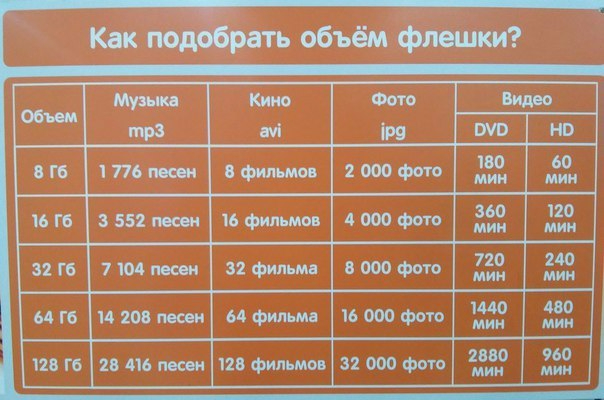
Метки: изучаем компьютер |
Пропал значок переключения языка RU/EN |
Это цитата сообщения Kamelius [Прочитать целиком + В свой цитатник или сообщество!]
 Очень часто случается так, что пропадает языковая панель (RU/EN). Это может быть вызвано не только погрешностью пользователя, но и сбоем операционной системы.
Очень часто случается так, что пропадает языковая панель (RU/EN). Это может быть вызвано не только погрешностью пользователя, но и сбоем операционной системы.
Ну не будем разбираться от чего и как это произошло, давайте разберемся, как вернуть все в прежнее русло.
Вариант первый и самый простой — Правой кнопкой мыши кликаем по Панели задач ( она в самом низу) ---> Панель инструментов ---> ставим галочку напротив Языковая панель
Метки: изучаем компьютер |
Комбинация «Ctrl + Колесико» |
Это цитата сообщения Владимир_Шильников [Прочитать целиком + В свой цитатник или сообщество!]
Сегодня я хочу Вам рассказать об одной замечательной комбинации клавиши — модификатора "Ctrl" и колесика мыши.
Я бы назвал эту комбинацию — чудо комбинацией.
Во-первых, из-за своей природной лени. А во-вторых, что этой комбинацией я пользуюсь наверно даже чаще, чем комбинацией клавиш переключения раскладки клавиатуры.
Если говорить простыми словами, то эта комбинация изменяет размер изображения, причем с минимальными затратами сил, энергии и нервов.
Давайте рассмотрим пару примеров: с текстом и с картинками.
Очень часто, бороздя просторы интернета, мы натыкаемся на страницы с нужной нам информацией, которая почему-то отображается очень маленькими буквами (мелким шрифтом).

Метки: изучаем компьютер масштаб |
Как содержать ОС в рабочем состоянии длительное время |
Это цитата сообщения Владимир_Шильников [Прочитать целиком + В свой цитатник или сообщество!]
 Не секрет, что, спустя некоторое время после установки, операционная система Windows XP начинает хуже работать: появляются различные ошибки, система часто зависает, тормозит и т.п.
Не секрет, что, спустя некоторое время после установки, операционная система Windows XP начинает хуже работать: появляются различные ошибки, система часто зависает, тормозит и т.п.
Такие явления доставляют много неудобств, и часто пользователь решает эту проблему обычной переустановкой Windows. Одни переустанавливают систему один–два раза в год, другие – почти каждый месяц.
Я и сам таким был, пока не начал придерживаться элементарных правил по содержанию ОС в рабочем состоянии. Это позволило мне не переустанавливать Windows более 2-х лет.
Итак, чтобы как можно дольше сохранить ОС в рабочем состоянии, прислушайтесь к следующим советам.
Совет # 1. Держите в чистоте рабочий стол.
Метки: изучаем компьютер |
Как отключить обновления Windows 7 через Службы в Панели управления компьютером)) |
Это цитата сообщения jzayka [Прочитать целиком + В свой цитатник или сообщество!]
Но,оказывается, способ отключения обновлений(как на скрине ниже) через Панель Управления не дает полной гарантии и обновления могут продолжать поступать...В том числе, на распознавание уникальности системы..)))  Существует более расширенный способ. Отключение обновлений через Службы в Панели управления компьютером. |
Метки: изучаем компьютер |
Компьютер для начинающих |
Это цитата сообщения _Lyubasha_K_ [Прочитать целиком + В свой цитатник или сообщество!]
Метки: изучаем компьютер компьютер |
Как удалить старые обновления Windows |
Это цитата сообщения Лариса_Гурьянова [Прочитать целиком + В свой цитатник или сообщество!]

ПАМЯТКА НАЧИНАЮЩИМ БЛОГГЕРАМ
Когда-то я писала ПОСТ - Как отключить автоматическое обновление в Windows 7.
А сегодня на работе наш программист мне объяснил, как избавиться от старых ненужных обновлений, которые занимают много места на компьютере.
Проверила его метод на себе..., на своем компьютере.
Вот память на диске С до удаления обновлений

А вот - после удаления.

Впечатляет, правда?
Делюсь информацией с вами.
Сначала отключаем обновления Windows (сверху есть ссылка на урок)
Затем идем Диск С - Windows - SoftwareDistribution - Download - ничего не перепутайте, пожалуйста!

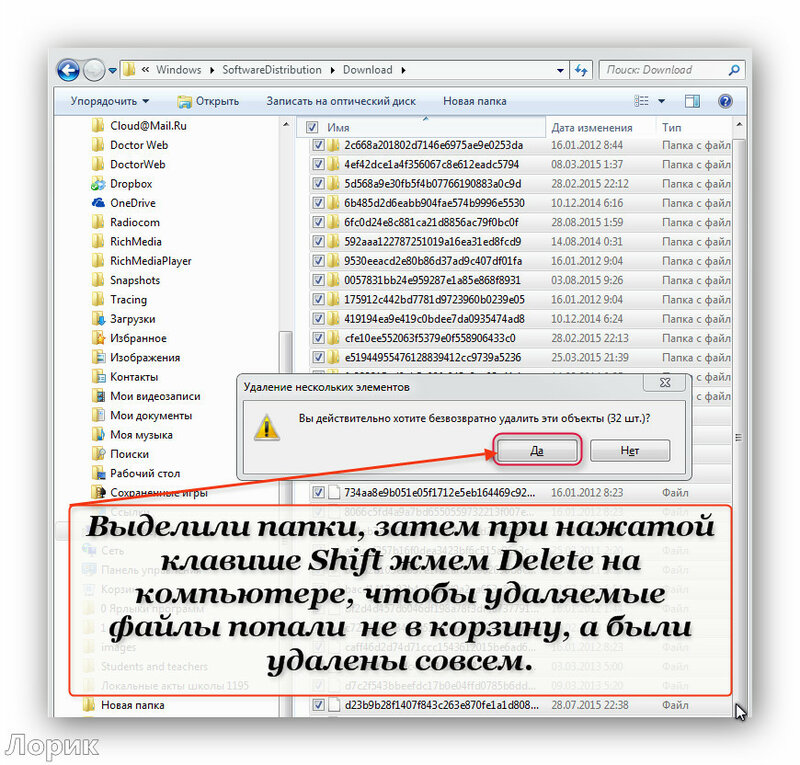


Теперь компьютер просто летает...)) Удачи!
для вас Лариса Гурьянова
Серия сообщений "Windows 7, 8":
Часть 1 - 5 приемов ускорить загрузку Windows
Часть 2 - Восстановление системы windows 7
...
Часть 27 - Как поменять пароль windows 7
Часть 28 - Секреты и хитрости Windows 7
Часть 29 - Как удалить старые обновления Windows
Метки: изучаем компьютер как удалить старые обновления |
Почему прыгает компьютерная мышка |
Это цитата сообщения Lyudmila_Lyu [Прочитать целиком + В свой цитатник или сообщество!]

Читать далее
Вот такие самые частые причины, из-за которых прыгает мышка. Проверьте все по вышеприведенному списку, возможно, какая-то причина скачков мыши ваша.
Метки: изучаем компьютер компьютер компьютерная мышь |
20 ФУНКЦИЙ MICROSOFT WORD, О КОТОРЫХ ВОЗМОЖНО ВЫ НЕ ЗНАЛИ! |
Это цитата сообщения Arnusha [Прочитать целиком + В свой цитатник или сообщество!]
 1. Быстро вставить дату можно с помощью комбинации клавиш Shift Alt D. Дата вставится в формате ДД.ММ.ГГ. Такую же операцию можно проделать и со временем при помощи комбинации Shift Alt T. 1. Быстро вставить дату можно с помощью комбинации клавиш Shift Alt D. Дата вставится в формате ДД.ММ.ГГ. Такую же операцию можно проделать и со временем при помощи комбинации Shift Alt T.2. Если вы ещё не владеете слепым методом набора, то CAPS LOCK может сыграть с вами злую шутку. Случайно включив его и не посмотрев на экран, можно набрать гору текста, который придётся удалить и переписать с нуля из-за одной нажатой кнопки. Но выделив нужный текст и нажав Shift F3, вы измените регистр с заглавного на строчный. |
Метки: изучаем компьютер |
Неубиваемая Windows? Запросто! |
Это цитата сообщения RemDomTeh [Прочитать целиком + В свой цитатник или сообщество!]
Судя по реакции и откликам на статьи по работе с Операционной Системой (далее ОС) эта тема актуальна и поэтому я решил немного вернуться назад и вот почему. Кто следит за этой темой, тот знает, что не все правильно используют рекомендации или вообще бояться что-либо менять: по принципу - работает и слава Богу. В основном, для таких пользователей компьютеров и предназначена эта статья. Программа, о которой пойдёт речь дальше, у меня установлена уже лет 5. После моего знакомства с этой утилитой ВСЕ программы, которые в дальнейшем были установлены и апробированы, были проверены на этой платформе, после чего принималось решение, оставлять ту или иную программу, оправдались ожидания от функциональности и соответствует описание тому, что получил и т. д. Речь идёт о программе Shadow Defender.
Shadow Defender
Читать далееработоспособность ХР и оптимизация Windows.Будут вопросы или пожелания – обращайтесь, помогу обязательно, да и другим будет интересно.
Удачного путешествия!
Метки: программы изучаем компьютер полезное |
Способ ускорить компьютер |
Это цитата сообщения Лариса_Гурьянова [Прочитать целиком + В свой цитатник или сообщество!]
Все сделала по уроку, да, действительно, работа пошла намного быстрей!
А теперь - сам урок...))
Немного теории. У 99% пользователей сегодня в компьютере установлены многоядерные процессоры. Но по какой-то непонятной причине «глупая» операционная система Windows не знает об этом

Давайте принудительно заставим Windows задействовать в процессе своего запуска все ядра процессора. Это разобьёт его на несколько потоков и чуть-чуть ускорит.
Итак, тыкаем по кнопке «Пуск» в панели задач, переходим в «Все программы» — «Стандартные» — «Выполнить» и вписываем в поле…
msconfig
(можно скопировать отсюда и вставить)

А можно ещё проще запустить данную утилиту…

…вписать (или вставить предварительно скопированное название утилиты) сразу в поиск Windows…

Кликаем на появившейся результат поиска и попадаем в программу…

Переходим во вкладку «Загрузка» и тыкаем на «Дополнительные параметры…» …

Теперь осталось поставить галочку на «Число процессоров:» и указать максимальное значение. На всякий случай ещё указал и «Максимум памяти:» — видимо эта Windows-дурочка и сколько памяти в компьютере не видит при запуске
Сколько в Вашем процессоре ядер, столько и покажет в «Число процессоров:» . Например, на моём слабеньком ноуте, как видите, всего два ядра показало, а в компе моей жены — 4. Про супер-компьютер сына вообще молчу — все 6 штук ядер выскочило.
Теперь жмём «Ок» и попадаем в предыдущее окно, где осталось кликнуть на «Применить» . Соглашаемся с предупреждением и перезапускаем компьютер.
Если заметили, я поставил ещё галочку на «Без GUI» и изменил таймаут с 30 на 3 секунды (меньше не даёт). Галка на «Без GUI» означает отключение всей анимации при загрузке Windows. Не будут мелькать при старте системы всякие надписи — будет просто чёрный экран. Это тоже слегка ускоряет процесс запуска, но есть обратная сторона медали.
Если при старте запустится сканирование и исправление ошибок (например, после резкого отключения питания компьютера) то Вы не поймёте, что происходит, почему система не запускается в течении нескольких минут. Начнёте паниковать, тыкать на кнопки перезапуска и питания… потом истерика, инфаркт… и во всём этом обвините меня.
Если Вы не уверены, что являетесь отважным хакером — оставляйте снятой галку на «Без GUI»
Ещё можно капельку ускорить запуск Windows пройдя по пути: кнопка «Пуск» на панели задач — «Панель управления» — «Система» — «Дополнительные параметры системы» — «Загрузка и восстановление» (Параметры)…

…и снять галку с «Отображать список операционных систем:» …

На сегодня всё. Быстрого компьютера Вам и до новых полезных советов.
С уважением, Сергей Трофимов
Источник
Метки: ускорить компьютер изучаем компьютер ускорение компьютера |
С ЭТИМИ 6 СОВЕТАМИ ВАШ КОМПЬЮТЕР НИКОГДА НЕ БУДЕТ ТОРМОЗИТЬ. |
Это цитата сообщения Владимир_Шильников [Прочитать целиком + В свой цитатник или сообщество!]
Глючит и тормозит компьютер? Эта проблема известна каждому из нас. Но существуют простые советы и пошаговые инструкции, с которыми компьютер будет просто летать! Берите на заметку.
Метки: изучаем компьютер тормозит компьютер |
Как убрать всплывающие окна? |
Это цитата сообщения Владимир_Шильников [Прочитать целиком + В свой цитатник или сообщество!]
Метки: изучаем компьютер |
Урок. Как правильно отключиться от интернета |
Это цитата сообщения Mausinka [Прочитать целиком + В свой цитатник или сообщество!]
Есть два способа:
1 способ:
Пуск - подключение - отобразить все подключения.

Серия сообщений "~ Установка корела ~":
Часть 1 - Установка Corel Paint Shop Pro Photo X2
Часть 2 - Урок. Как правильно отключиться от интернета
Серия сообщений "~ Подсказки по работе в кореле ~":
Часть 1 - Деформирующая кисть в Corel
Часть 2 - Фон - кисть+"мех"
Часть 3 - Урок. Как загрузить плагины в Filters Unlimited 2.0
Часть 4 - Урок. Как правильно отключиться от интернета
Часть 5 - Сохраняем работу в формате PSD
Часть 6 - Делаем водяной знак в Корел.
...
Часть 19 - Если не работает в Корел фильтр, на помощь приходит фотошоп
Часть 20 - Изменяем фон фотографии
Часть 21 - Режим наложения
Метки: изучаем компьютер |
Путеводитель в мире обучающих курсов. |
Это цитата сообщения Н_НИНА [Прочитать целиком + В свой цитатник или сообщество!]
Метки: изучаем компьютер |
Забыли пароль? Посмотрите,как увидеть его вместо звездочек? |
Это цитата сообщения Emiliaa [Прочитать целиком + В свой цитатник или сообщество!]
Метки: изучаем компьютер |
Как удалить точки восстановления в Windows 7 |
Это цитата сообщения Lyudmila_Lyu [Прочитать целиком + В свой цитатник или сообщество!]
Олег Каминский с сайта "Сomp-profi.com"
Однажды я уже писал, что такое "Контрольная точка восстановления". С помощью этой точки можно безо всякого труда восстановить систему на более раннюю дату, однако бывают ситуации, когда система нам насоздаёт столько точек, что они только занимают лишнее место на жестком диске и больше никакой функции не несут.
Как удалить точки восстановления в Windows, кроме последней
Делается это с помощью такой функции Windows, как очистка диска. Заходим "Пуск - Компьютер", кликаем правой кнопкой мыши по диску, на котором у вас сохраняются точки восстановления. В моем случае это диск С. Очистку можно произвести на всех разделах жёсткого диска. Из выпавшего меню выбираем пункт "Свойства".

Метки: точка отката изучаем компьютер |
Может кому пригодиться |
Это цитата сообщения ZOYA_50 [Прочитать целиком + В свой цитатник или сообщество!]
 |  |
 Дорогие друзья,прошу прощения что эти два дня не заходила в гости,мой антивирус avast не пускал к Вам.Решила я его удалить,из программы и компоненты программу удалила,а вот в папках он все равно остался,не знаю,или сбой произошел или что еще,но он продолжал работать,что только я не делала,но он упорно не удалялся и мешал ужасно...
Дорогие друзья,прошу прощения что эти два дня не заходила в гости,мой антивирус avast не пускал к Вам.Решила я его удалить,из программы и компоненты программу удалила,а вот в папках он все равно остался,не знаю,или сбой произошел или что еще,но он продолжал работать,что только я не делала,но он упорно не удалялся и мешал ужасно...И все таки я нашла как от его избавиться.Вот здесь очень хорошо описано как от него избавиться.У меня получилось...
Решила поделиться с Вами,может кому пригодиться...
 |  |
пост подготовила
Zoya
Метки: удаляем антивирус аваст антивирус изучаем компьютер |
Форматирование флешки |
Это цитата сообщения Lyudmila_Lyu [Прочитать целиком + В свой цитатник или сообщество!]
Андрей Курганов с сайта "Чайникам - нет!"
 Одним из самых удобных инструментов для переноса информации с одного компьютера на другой является флеш-память или, на компьютерном жаргоне, флешка. Флешка - это маленькое, но ёмкое устройство для хранения данных. К компьютеру она подключается с помощью USB-разъёма. Такой разъём есть в любом современном компьютере (или ноутбуке), и найти его несложно. В стационарных компьютерах такой разъем расположен либо на передней, либо на задней части системного блока, а на ноутбуке USB-разъёмы обычно находятся где-то сбоку.
Одним из самых удобных инструментов для переноса информации с одного компьютера на другой является флеш-память или, на компьютерном жаргоне, флешка. Флешка - это маленькое, но ёмкое устройство для хранения данных. К компьютеру она подключается с помощью USB-разъёма. Такой разъём есть в любом современном компьютере (или ноутбуке), и найти его несложно. В стационарных компьютерах такой разъем расположен либо на передней, либо на задней части системного блока, а на ноутбуке USB-разъёмы обычно находятся где-то сбоку.
Метки: изучаем компьютер флешка работа с флешкой |
Ножницы в Windows 7 для создания скриншотов |
Это цитата сообщения Lyudmila_Lyu [Прочитать целиком + В свой цитатник или сообщество!]
А. Курганов с сайта "Чайникам - нет!"
 Есть в Windows 7 один весьма полезный инструмент, который служит для "захвата" изображения на экране монитора, т.е. для создания скриншотов. Если вы до сих пор не умеете делать скриншоты или данная процедура для вас кажется сложной, то данный урок вам точно пригодится. Называется этот инструмент (программа) Ножницы, и служит для того, чтобы в Windows 7 быстро делать снимки экрана, а также добавлять к этим снимкам собственные пометки или рисунки (примечание: данной функции нет в версии "Windows 7 Домашняя базовая").
Есть в Windows 7 один весьма полезный инструмент, который служит для "захвата" изображения на экране монитора, т.е. для создания скриншотов. Если вы до сих пор не умеете делать скриншоты или данная процедура для вас кажется сложной, то данный урок вам точно пригодится. Называется этот инструмент (программа) Ножницы, и служит для того, чтобы в Windows 7 быстро делать снимки экрана, а также добавлять к этим снимкам собственные пометки или рисунки (примечание: данной функции нет в версии "Windows 7 Домашняя базовая").
Запуск программы через меню Пуск – Все программы – Стандартные – Ножницы:
Метки: скриншот делаем скриншот изучаем компьютер |
















